win10提示“Adobe Auditio找不到所支持的音频设备”如何解决
不少朋友在windows10系统下使用Adobe Audition 3.0时都碰到过“Adobe Auditio找不到所支持的音频设备,请检查您的音频设置”提示,之后被强制退出,无法继续使用。这该怎么办呢?接下来,系统城小编就为大家分享下该问题的具体解决方法。
推荐:win10 64位纯净版下载
具体方法如下:
1、“win开始键+R”组合键,打开“运行”窗口,输入“regedit”,打开注册表编辑器;
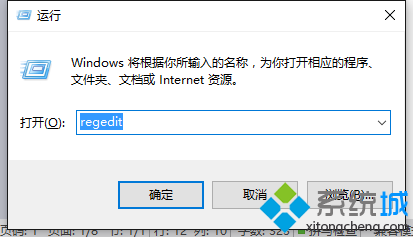
2、打开注册表编辑器,依次定位到 “HKEY_CLASSES_ROOT\Wow6432Node\CLSID\{AB7EE7CD-AD07-4A27-B986-C7D5A31C8098}\InprocServer32”项,点击“InprocServer32”;
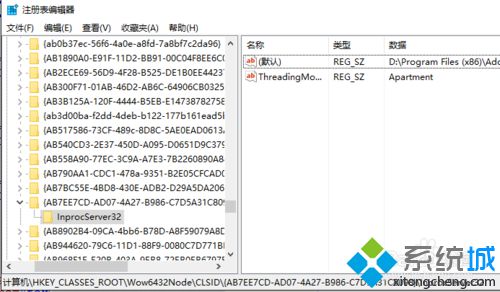
3、在右侧双击第一项“(默认)”,修改数值数据,此处是关键,找到你安装 Audition 的安装位置,一般默认是“C:\Program Files (x86)\Adobe\Adobe Audition 3.0\en_us\Audition asio.dll”,修改确定即可,然后关闭“注册表编辑器”,再次运行 Audition,就可以正常使用了。
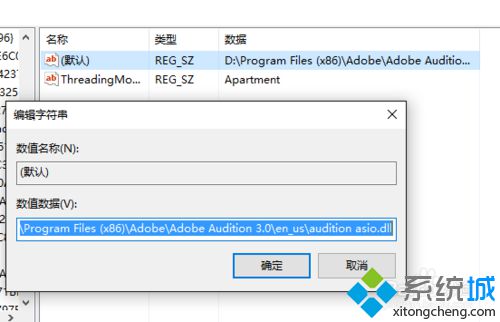
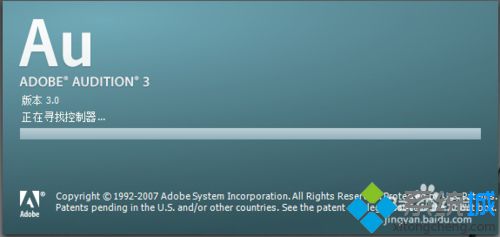
以上就是系统城小编为大家分享的win10系统提示“Adobe Auditio找不到所支持的音频设备”问题的解决方法了。上述方法并不复杂,大家在操作一遍后相信很快就能学会!更多win10系统相关教程,请关注系统城:https://www.xitongcheng.com/
相关教程:au找不到音频设备win10电脑检测不到音频设备js提示对象不支持属性虾米音乐不支持xp系统win8未安装音频设备我告诉你msdn版权声明:以上内容作者已申请原创保护,未经允许不得转载,侵权必究!授权事宜、对本内容有异议或投诉,敬请联系网站管理员,我们将尽快回复您,谢谢合作!










